'>
Είναι πολύ απογοητευτικό όταν θέλετε να παίξετε το Borderlands 3 αλλά απλά δεν θα ξεκινήσει! Πολλοί παίκτες αντιμετωπίζουν το ίδιο πρόβλημα. Αλλά μην ανησυχείτε, μπορείτε να το διορθώσετε πολύ εύκολα με τις παρακάτω λύσεις…
Δοκιμάστε αυτές τις διορθώσεις
Το Borderlands 3 δεν ξεκινά συμβαίνει για διάφορους λόγους. Μπορεί να είναι θέμα διένεξης λογισμικού, ή προγράμματος οδήγησης που λείπει ή ξεπερασμένο ή κατεστραμμένο αρχείο παιχνιδιού. Ανεξάρτητα από την αιτία, μπορείτε να δοκιμάσετε αυτές τις λύσεις παρακάτω για να κάνετε το Borderlands 3 να λειτουργεί ξανά.
Ακολουθεί μια λίστα με όλες τις πιθανές διορθώσεις που έχουν βοηθήσει πολλούς χρήστες. Ίσως να μην χρειάζεται να τα δοκιμάσετε όλα. απλώς κατεβάστε τη λίστα μέχρι να βρείτε αυτό που σας ταιριάζει.
- Ενημέρωση του Epic Games Launcher
- Επαληθεύστε την ακεραιότητα των αρχείων παιχνιδιών
- Εκτέλεση ως διαχειριστής
- Ελέγξτε για ενημερώσεις των Windows
- Ενημέρωση προγραμμάτων οδήγησης συσκευών
- Επιστροφή στο DX11
- Απενεργοποιήστε προσωρινά το λογισμικό προστασίας από ιούς
- Εγκαταστήστε την τελευταία ενημερωμένη έκδοση κώδικα
- Εκτελέστε μια καθαρή εκκίνηση
- Εκτελέστε τον έλεγχο αρχείων συστήματος
- Επανεγκαταστήστε το παιχνίδι
Πριν ξεκινήσετε
Εάν αντιμετωπίζετε προβλήματα κατά την εκκίνηση του παιχνιδιού σας, επιβεβαιώστε ότι η κατασκευή του υπολογιστή σας είναι στην πραγματικότητα ικανή να τρέξει το παιχνίδι.
Οι επίσημες ελάχιστες απαιτήσεις του παιχνιδιού είναι:
| Ο | Windows 7/8/10 (τελευταίο service pack) |
| Επεξεργαστής | AMD FX-8350 (Intel i5-3570) |
| Μνήμη | RAM 6 GB |
| Κάρτα γραφικών | AMD Radeon ™ HD 7970 (NVIDIA GeForce GTX 680 2 GB) |
| HDD | 75 GB |
Εάν ο υπολογιστής σας πληροί αυτές τις απαιτήσεις, αλλά δεν κατάφερε να ξεκινήσει, μπορείτε να δοκιμάσετε αυτές τις μεθόδους παρακάτω για να λύσετε το πρόβλημά σας.
Επιδιόρθωση 1: Ενημέρωση του Epic Games Launcher
Στην πραγματικότητα, πολλοί παίκτες του Borderlands 3 βρίσκουν τη λύση τόσο απλή όσο η ενημέρωση του Epic Games Launcher. Εάν πρέπει να εγκατασταθούν ενημερώσεις, ο εκκινητής θα πρέπει να τις εντοπίσει αυτόματα.
Ωστόσο, μερικές φορές απλώς δεν εγκαθιστά την ενημέρωση. ο Επανεκκινήστε και ενημερώστε κουμπί κάτω Ρυθμίσεις έχει φύγει τώρα, αλλά μπορείτε να επανεκκινήσετε τα Epic Games μερικές φορές για να δείτε αν αυτό λειτουργεί μαγικά.
Επιδιόρθωση 2: Επαληθεύστε την ακεραιότητα των αρχείων παιχνιδιού
Είναι πάντα συνετό και εύκολο να ελέγχετε πρώτα τα αρχεία παιχνιδιών σας. Τα κατεστραμμένα αρχεία παιχνιδιού μπορούν να εμποδίσουν την εκκίνηση του Borderlands 3 με επιτυχία. Για να δείτε αν αυτό είναι το πρόβλημά σας, πρέπει να επαληθεύσετε τα αρχεία παιχνιδιού.
1) Σε Epic Game Launcher , πλοηγηθείτε στο δικό σας Βιβλιοθήκη . Κάντε κλικ στο εικονίδιο γραναζιού στην κάτω δεξιά γωνία του Borderlands 3 .

2) Κάντε κλικ Επαληθεύω και περιμένετε μέχρι να ολοκληρωθεί η επαλήθευση.
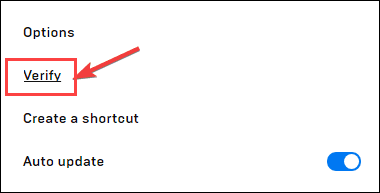
Αφού επαληθεύσετε τα αρχεία του παιχνιδιού, επανεκκινήστε το Borderlands 3 για να δείτε αν έχουν διορθωθεί. Εάν ναι, τότε συγχαρητήρια! Εάν όχι, μην ανησυχείτε, υπάρχουν μερικές διορθώσεις που μπορείτε να δοκιμάσετε.
Επιδιόρθωση 3: Εκτέλεση ως διαχειριστής
Το Borderlands 3 μπορεί μερικές φορές να μην μπορεί να έχει πρόσβαση σε ορισμένα αρχεία παιχνιδιών στον υπολογιστή σας σε κανονική λειτουργία χρήστη, κάτι που θα μπορούσε να είναι η αιτία του προβλήματος μη εκκίνησης. Για να το διορθώσετε, μπορείτε να το εκτελέσετε ως διαχειριστής.
1) Κάντε δεξί κλικ στο Εκκίνηση παιχνιδιών Epic εικονίδιο στην επιφάνεια εργασίας σας και επιλέξτε Ιδιότητες .
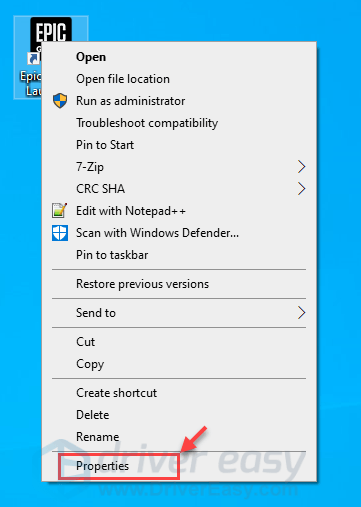
2) Κάντε κλικ στο Συμβατότητα καρτέλα και ελέγξτε το Εκτελέστε αυτό το πρόγραμμα ως διαχειριστής κουτί. Στη συνέχεια κάντε κλικ Ισχύουν και Εντάξει .
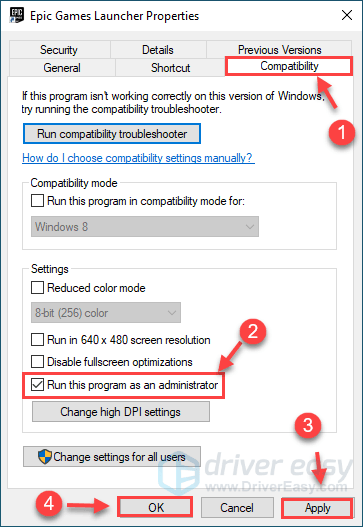
3) Μεταβείτε στον κατάλογο στον οποίο εγκαταστήσατε το Borderlands 3 και εκτελέστε και το αρχείο .exe ως διαχειριστής.
4) Επανεκκίνηση Borderlands 3 από το Epic Games Launcher για να δοκιμάσετε το ζήτημα.
Εάν το πρόβλημα παραμένει, συνεχίστε με την παρακάτω διόρθωση.
Επιδιόρθωση 4: Ελέγξτε για ενημερώσεις των Windows
Για να διασφαλίσετε τη συμβατότητα, μπορείτε πάντα να ελέγχετε αν έχετε τις πιο πρόσφατες ενημερώσεις. Εάν ο υπολογιστής σας λειτουργεί σε Windows 10, απλώς πρέπει να εκτελέσετε ένα Windows Update.
1) Τύπος ενημερώσεις στο πλαίσιο αναζήτησης και, στη συνέχεια, επιλέξτε Ελεγχος για ενημερώσεις .
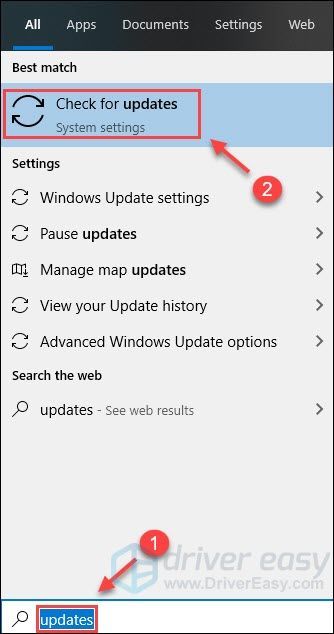
2) Εάν υπάρχουν διαθέσιμες ενημερώσεις, μπορείτε να κάνετε κλικ Κατεβάστε και, στη συνέχεια, ακολουθήστε τις οδηγίες στην οθόνη για να ολοκληρώσετε την εγκατάσταση.
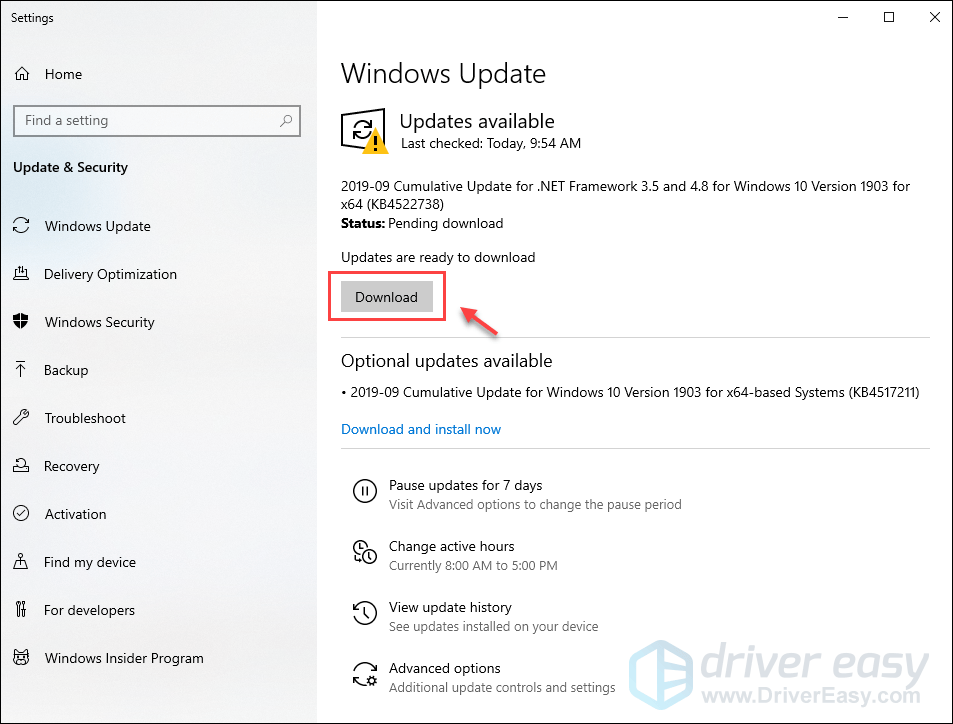
Ή αν λέει Είστε ενημερωμένοι , απλώς κάντε κλικ Ελεγχος για ενημερώσεις . Τα Windows θα ξεκινήσουν την αναζήτηση διαθέσιμων ενημερώσεων και θα πραγματοποιήσουν αυτόματη λήψη και εγκατάσταση των ενημερώσεων, εάν υπάρχουν.
Αφού ενημερώσετε το σύστημά σας, εκτελέστε πλήρη τερματισμό λειτουργίας και επανεκκινήστε τον υπολογιστή σας και, στη συνέχεια, δείτε εάν το πρόβλημα έχει επιλυθεί.
Επιδιόρθωση 5: Ενημέρωση προγραμμάτων οδήγησης συσκευών
Μερικές φορές το Borderlands 3 ενδέχεται να αποτύχει να ξεκινήσει λόγω ενός κατεστραμμένου ή ξεπερασμένου προγράμματος οδήγησης, ειδικά του προγράμματος οδήγησης της κάρτας γραφικών σας. Σε αυτήν την περίπτωση, πιθανότατα θα αντιμετωπίσετε ένα σφάλμα Borderlands 3. Η ενημέρωση του προγράμματος οδήγησης γραφικών στην πιο πρόσφατη έκδοση μπορεί να κάνει το παιχνίδι σας πιο ομαλό και να αποτρέψει άλλα πιθανά ζητήματα ή σφάλματα.
Μπορείτε είτε να κάνετε λήψη των πιο ενημερωμένων προγραμμάτων οδήγησης online και να τα εγκαταστήσετε με μη αυτόματο τρόπο, είτε απλά το κάνετε αυτόματα με Εύκολο πρόγραμμα οδήγησης .
Το Driver Easy θα αναγνωρίσει αυτόματα το σύστημά σας και θα βρει τα σωστά προγράμματα οδήγησης για αυτό. Δεν χρειάζεται να γνωρίζετε ακριβώς ποιο σύστημα λειτουργεί ο υπολογιστής σας, δεν χρειάζεται να διακινδυνεύσετε τη λήψη και την εγκατάσταση λανθασμένου προγράμματος οδήγησης και δεν χρειάζεται να ανησυχείτε για να κάνετε λάθος κατά την εγκατάσταση.
Μπορείτε να ενημερώσετε αυτόματα τα προγράμματα οδήγησης σας είτε με τη ΔΩΡΕΑΝ είτε με την Pro έκδοση του Driver Easy. Αλλά με την έκδοση Pro χρειάζονται μόνο 2 κλικ (και έχετε πλήρη υποστήριξη και εγγύηση επιστροφής χρημάτων 30 ημερών):
1) Κατεβάστε και εγκαταστήστε το Driver Easy.
2) Εκτελέστε το πρόγραμμα οδήγησης Easy και κάντε κλικ Σάρωση τώρα . Στη συνέχεια, το Driver Easy θα σαρώσει τον υπολογιστή σας και θα εντοπίσει τυχόν προβλήματα με τα προγράμματα οδήγησης.
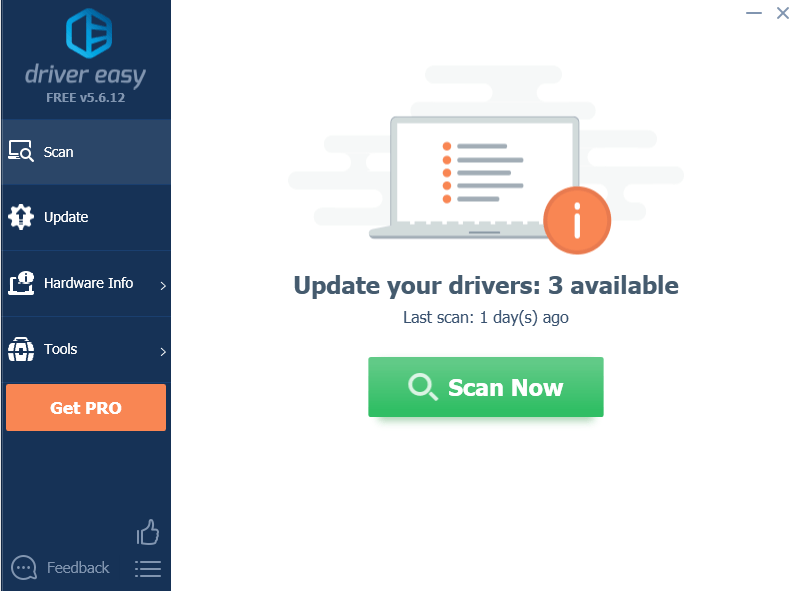
3) Κάντε κλικ Ενημέρωση όλων για αυτόματη λήψη και εγκατάσταση της σωστής έκδοσης όλων των προγραμμάτων οδήγησης που λείπουν ή δεν είναι ενημερωμένα στο σύστημά σας (αυτό απαιτεί το Pro έκδοση - θα σας ζητηθεί να κάνετε αναβάθμιση όταν κάνετε κλικ στην Ενημέρωση όλων).
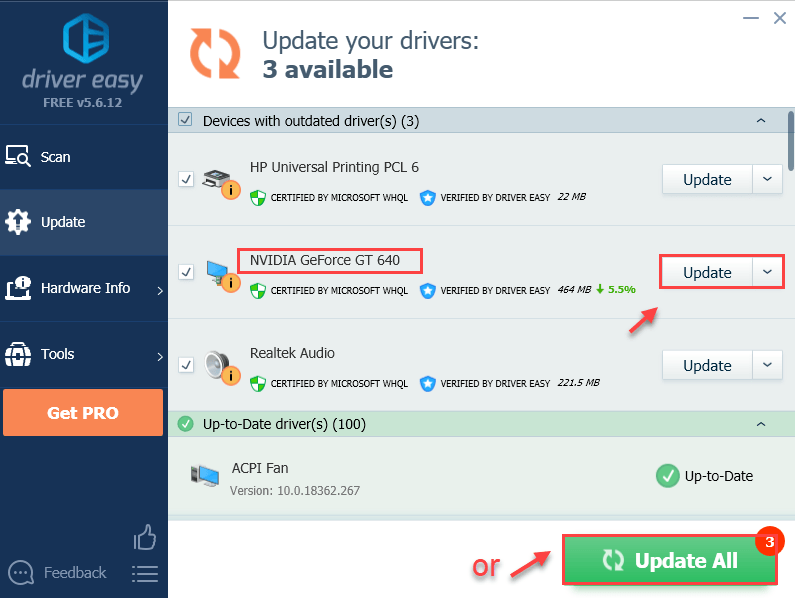 Σημείωση: Μπορείτε να το κάνετε δωρεάν αν θέλετε, αλλά είναι εν μέρει εγχειρίδιο.
Σημείωση: Μπορείτε να το κάνετε δωρεάν αν θέλετε, αλλά είναι εν μέρει εγχειρίδιο. 4) Επανεκκινήστε τον υπολογιστή σας και προσπαθήστε να εκτελέσετε το παιχνίδι σας στο Epic Games Launcher για να δείτε εάν λειτουργεί.
Επιδιόρθωση 6: Επιστροφή στο DX11
Εάν προσπαθήσετε να ενεργοποιήσετε το DX12 στο Borderlands 3 και να κολλήσετε στη φόρτωση για πάντα, μπορείτε να προσπαθήσετε να επαναφέρετε το DX11 και θα λειτουργήσει ξανά.
1) Στον υπολογιστή σας, μεταβείτε στο
% USERPROFILE% Documents My Games Borderlands 3 Saved Config WindowsNoEditor
2) Στο WindowsNoEditor, κάντε δεξί κλικ στο αρχείο με τίτλο GameUserSettings . Αυτό και επιλέξτε Επεξεργασία με το Σημειωματάριο .
3) Στο Σημειωματάριο, μετακινηθείτε προς τα κάτω για να βρείτε τη γραμμή που λέει PreferredGraphicsAPI και αλλάξτε DX12 προς το DX11 και μετά αποθηκεύστε το αρχείο.
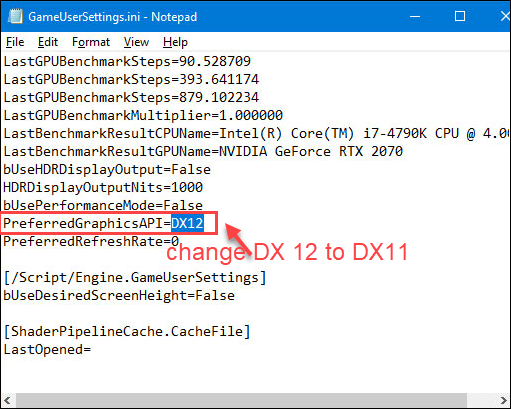
4) Επανεκκινήστε τον υπολογιστή σας και επανεκκινήστε το Borderlands 3 για να ελέγξετε το πρόβλημα.
Η υποστήριξη για το DX12 API βρίσκεται ακόμη σε στάδια beta για το παιχνίδι, επομένως το πρόβλημα πιθανότατα θα επιλυθεί σύντομα με μια ενημέρωση, αλλά εναπόκειται στο λογισμικό Gearbox να παραδώσει την ενημέρωση εγκαίρως. Από τη φωτεινή πλευρά, οι παίκτες που επέλεξαν να παίξουν το παιχνίδι σε λειτουργία DX11 είναι έτοιμοι, επειδή λειτουργεί τέλεια σε λειτουργία DX11.Επιδιόρθωση 7: Απενεργοποιήστε προσωρινά το λογισμικό προστασίας από ιούς
Η εκκίνηση του Borderlands 3 προκαλείται μερικές φορές από την εφαρμογή προστασίας από ιούς τρίτων. Για να δείτε αν αυτό είναι το πρόβλημα για εσάς, απενεργοποιήστε προσωρινά το πρόγραμμα προστασίας από ιούς και ελέγξτε εάν το πρόβλημα παραμένει.
Δεδομένου ότι το Borderlands 3 καταναλώνει πολλή μνήμη και χρήση CPU όταν εκτελείται, πολλές εφαρμογές προστασίας από ιούς τρίτων ενδέχεται να την θεωρούν πιθανή απειλή και το Borderlands 3 ενδέχεται να μην ξεκινήσει όπως αναμενόταν.
Εάν αυτή είναι η αιτία του προβλήματός σας, μπορείτε να δοκιμάσετε προσθέτοντας το Borderlands 3 ως εξαίρεση στην εφαρμογή προστασίας από ιούς τρίτων . (Συμβουλευτείτε την τεκμηρίωση προστασίας από ιούς για οδηγίες εάν δεν ξέρετε πώς να το κάνετε.)
Να είστε πολύ προσεκτικοί σχετικά με τους ιστότοπους που επισκέπτεστε, τα μηνύματα ηλεκτρονικού ταχυδρομείου που ανοίγετε και τα αρχεία που κατεβάζετε όταν το πρόγραμμα προστασίας από ιούς είναι απενεργοποιημένο.Επιδιόρθωση 8: Εγκαταστήστε την τελευταία ενημερωμένη έκδοση κώδικα παιχνιδιού
Το λογισμικό Gearbox συνεχίζει να κυκλοφορεί ενημερώσεις παιχνιδιών για να διορθώνει σφάλματα και να βελτιώνει την απόδοση του παιχνιδιού. Είναι πιθανό ένα νέο patch να είναι σε θέση να διορθώσει το Borderlands 3 που δεν ξεκινά το πρόβλημα.
Εάν υπάρχει μια νέα ενημερωμένη έκδοση κώδικα, μπορείτε απλώς να την κατεβάσετε και να την εγκαταστήσετε για να δείτε εάν επιλύει το πρόβλημά σας. εάν δεν υπάρχουν διαθέσιμες ενημερώσεις κώδικα ή εάν το πρόβλημα παραμένει μετά την εγκατάσταση της πιο πρόσφατης ενημέρωσης κώδικα, δοκιμάστε την επόμενη επιδιόρθωση παρακάτω.
Επιδιόρθωση 9: Εκτελέστε καθαρή εκκίνηση
Εάν το Borderlands 3 αποτύχει να ξεκινήσει, μπορεί να προκληθεί από άλλο λογισμικό στον υπολογιστή σας. Ίσως χρειαστείτε μια καθαρή εκκίνηση για να μάθετε το προβληματικό λογισμικό. Εδώ είναι πώς να το κάνετε:
1) Πατήστε το Παράθυρα κλειδί + Ρ ταυτόχρονα για να ανοίξετε το Τρέξιμο κουτί. Τύπος msconfig και χτύπησε Εισαγω .
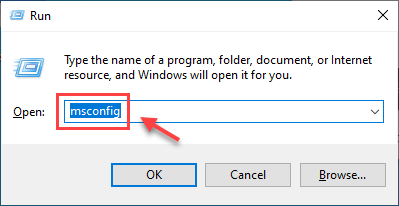
2) Κάντε κλικ στο Υπηρεσίες καρτέλα και ελέγξτε το Απόκρυψη όλων των υπηρεσιών της Microsoft πλαίσιο και, στη συνέχεια, κάντε κλικ Απενεργοποίηση όλων .
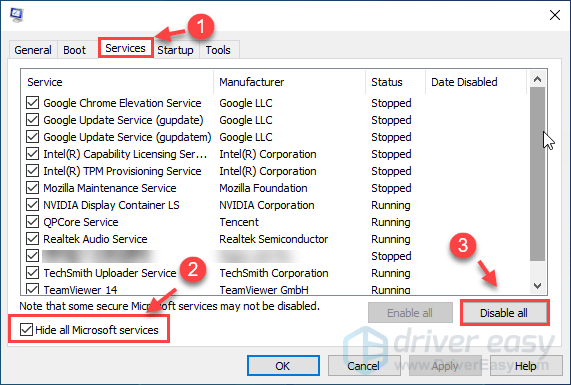
3) Επιλέξτε το Ξεκίνα καρτέλα και κάντε κλικ Ανοίξτε τη Διαχείριση εργασιών .
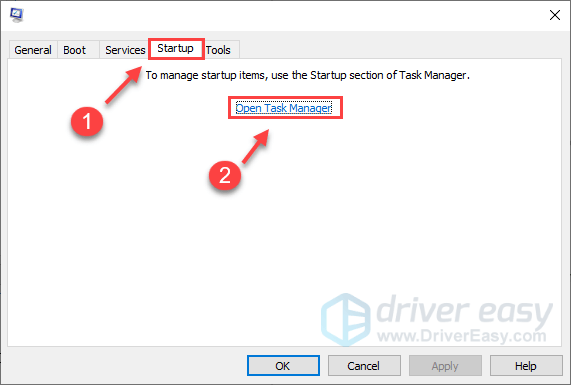
4) Κάτω από το Ξεκίνα καρτέλα, επιλέξτε καθε στοιχείο εκκίνησης και, στη συνέχεια, κάντε κλικ Καθιστώ ανίκανο .
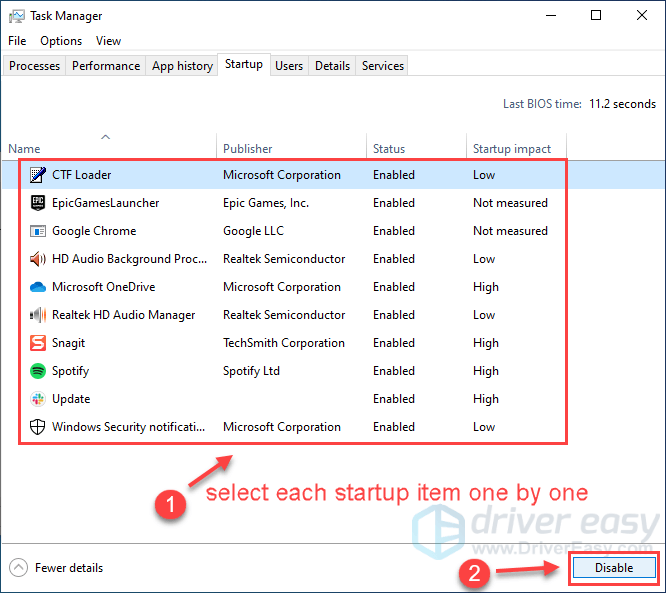
5) Κάντε κλικ Ισχύουν > Εντάξει .
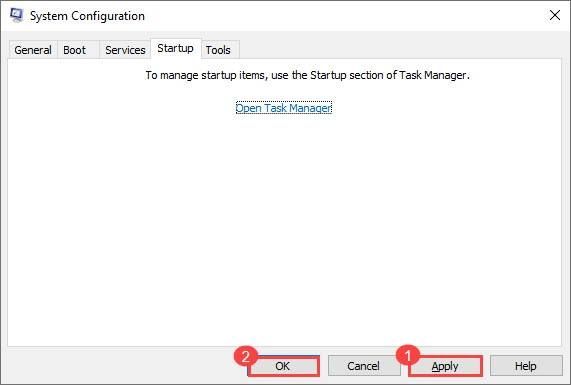
6) Επανεκκινήστε τον υπολογιστή σας και ξεκινήστε το Borderland 3 για να δείτε εάν το παιχνίδι μπορεί να ξεκινήσει κανονικά.
Εάν ναι, συγχαρητήρια! Ωστόσο, θα πρέπει να μάθετε το προβληματικό λογισμικό. Εδώ είναι πώς να το κάνετε:
1. Ανοίξτε το Διαμόρφωση συστήματος πάλι.
2. Ενεργοποιήστε υπηρεσίες και εφαρμογές που έχετε απενεργοποιήσει στο παρελθόν ένα ένα μέχρι να βρείτε το προβληματικό.
Μόλις ανακαλύψετε το προβληματικό λογισμικό, πρέπει να το απεγκαταστήσετε για να αποφύγετε να αντιμετωπίσετε το ίδιο πρόβλημα στο μέλλον.
Επιδιόρθωση 10: Εκτέλεση ελέγχου αρχείων συστήματος
Τα αρχεία συστήματος που λείπουν ή έχουν καταστραφεί ενδέχεται να οδηγήσουν σε εκκίνηση του Borderlands. Για να διορθώσετε αυτό το πρόβλημα, μπορείτε να χρησιμοποιήσετε το έλεγχος αρχείων συστήματος εργαλείο των Windows για να ελέγξετε για τυχόν καταστροφή αρχείων και επομένως να το επιδιορθώσετε.
1) Στο πληκτρολόγιό σας, πατήστε το Κλειδί λογότυπου των Windows και Ρ ταυτόχρονα για να ανοίξετε το παράθυρο διαλόγου Εκτέλεση. Τύπος cmd και πατήστε Ctrl + Shift + Enter για να εκτελέσετε τη γραμμή εντολών ως διαχειριστής.
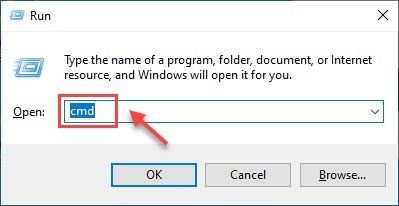
2) Κάντε κλικ Ναί όταν σας ζητηθεί άδεια.
3) Στο παράθυρο γραμμής εντολών, πληκτρολογήστε την ακόλουθη εντολή ( Σημείωση ότι υπάρχει κενό μεταξύ sfc και / ) και πατήστε Εισαγω .
sfc / scannow
4) Περιμένετε να ολοκληρωθεί η σάρωση του συστήματος. Τα Windows θα προσπαθήσουν να επιδιορθώσουν τα κατεστραμμένα και λείπουν αρχεία σας κατά τη διάρκεια της διαδικασίας.
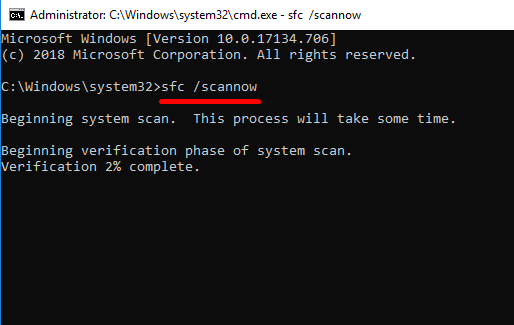
5) Όταν ολοκληρωθεί η επαλήθευση, ενδέχεται να λάβετε τα ακόλουθα μηνύματα:
- Η προστασία των πόρων των Windows δεν βρήκε παραβιάσεις ακεραιότητας .
Αυτό σημαίνει ότι δεν έχετε αρχεία συστήματος που λείπουν ή είναι κατεστραμμένα. Μπορείτε να προχωρήσετε με την επόμενη λύση για να λύσετε το πρόβλημά σας. - Η προστασία των πόρων των Windows βρήκε κατεστραμμένα αρχεία και τα επιδιορθώθηκε με επιτυχία
Μπορείτε να πραγματοποιήσετε επανεκκίνηση και να προσπαθήσετε να επανεκκινήσετε το Borderland 3 για να δείτε αν έχει διορθωθεί.
Επιδιόρθωση 11: Επανεγκαταστήστε το παιχνίδι
Εάν καμία από τις παραπάνω επιδιορθώσεις δεν λειτουργεί για εσάς, ίσως χρειαστεί να προσπαθήσετε να εγκαταστήσετε ξανά το παιχνίδι για να λύσετε αυτό το πρόβλημα.
1) Στο πληκτρολόγιό σας, πατήστε το Κλειδί λογότυπου των Windows και Ρ ταυτόχρονα να επικαλεστεί το Τρέξιμο κουτί.
2) Τύπος appwiz.cpl και πατήστε Εισαγω .
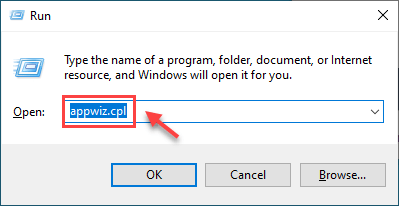
3) Κάντε δεξί κλικ Borderlands 3 και μετά κάντε κλικ Κατάργηση εγκατάστασης .
Κανονικά, το Borderlands 3 μπορεί να λειτουργήσει ξανά σωστά μετά την επανεγκατάσταση του. Εάν εξακολουθεί να μην λειτουργεί, μπορείτε επίσης να απεγκαταστήσετε τα Epic Games.
Ελπίζουμε ότι αυτό θα βοηθήσει στην επίλυση του προβλήματός σας. Εάν έχετε απορίες, μη διστάσετε να μας αφήσετε ένα σχόλιο παρακάτω.


![[ΛΥΘΗΚΕ] Valorant Input Lag στον υπολογιστή 2022](https://letmeknow.ch/img/knowledge/86/valorant-input-lag-pc-2022.png)



![[ΔΙΟΡΘΩΘΗΚΕ] Το Rainbow Six Siege δεν θα ξεκινήσει](https://letmeknow.ch/img/knowledge/54/rainbow-six-siege-won-t-launch.jpg)